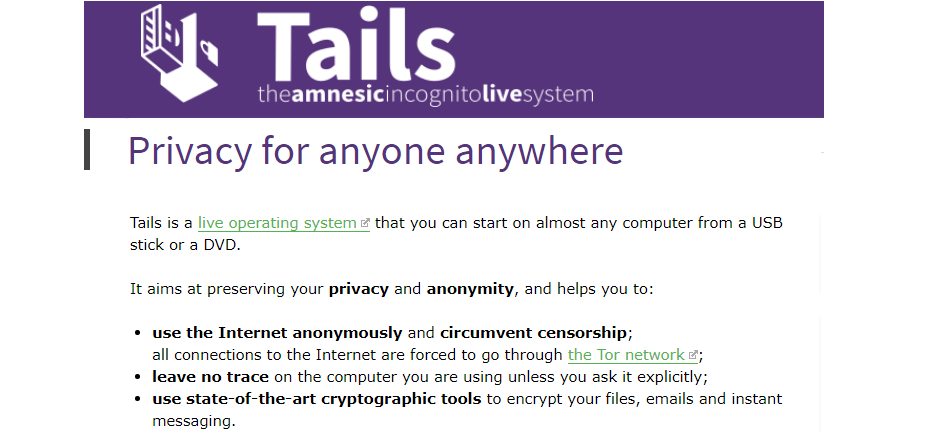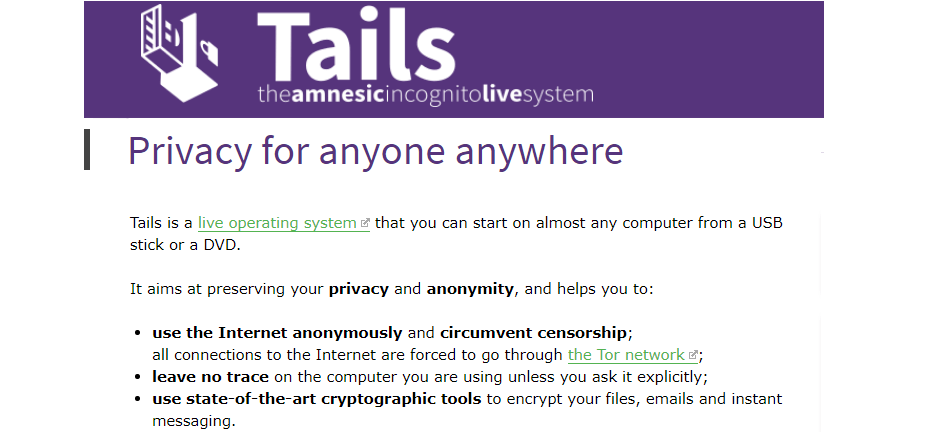
Questo software manterrà i tuoi driver attivi e funzionanti, proteggendoti così da errori comuni del computer e guasti hardware. Controlla subito tutti i tuoi driver in 3 semplici passaggi:
- Scarica DriverFix (file di download verificato).
- Clic Inizia scansione per trovare tutti i driver problematici.
- Clic Aggiorna driver per ottenere nuove versioni ed evitare malfunzionamenti del sistema.
- DriverFix è stato scaricato da 0 lettori questo mese.
Tails è un sistema operativo crittografato che fornisce un ambiente altamente protetto in cui gli utenti possono lavorare. In effetti, Tails è il sistema operativo più sicuro al mondo che promette la privacy dell'utente del massimo ordine. Abbreviazione di "The Amnesic Incognito Live System", il sistema operativo Tails è anche facile da installare ed eseguire su a Dispositivo Windows 10, senza lasciare traccia delle tue attività sulla macchina.
Raggiunge gli elevati standard di sicurezza e privacy da
crittografia di tutti i file locali mentre tutte le connessioni Internet vengono eseguite tramite Tor. Non è tutto, poiché Tails include anche l'intera gamma di strumenti di comunicazione sicura open source per garantire che tutte le tue interazioni ovunque siano sempre fuori dalla portata di occhi indiscreti.Un altro aspetto di Tails, che si aggiunge alle sue credenziali di sicurezza, è che l'intero sistema operativo può essere eseguito da solo un chiavetta USB. In effetti, il sistema operativo Tails non è effettivamente installato sul tuo dispositivo Windows 10 ma su un'unità USB. Quindi selezionare l'unità USB nel "menu di avvio" all'avvio del computer. Ciò rende anche molto semplice l'installazione e l'esecuzione del sistema operativo su quasi tutti i dispositivi che offrono uno slot USB. E quando hai finito, semplicemente tiri fuori l'unità e questo è tutto, non c'è traccia del tuo lavoro rimasto sulla macchina.
Inoltre, mentre Tails è abbastanza facile da usare per tutti gli utenti, quelli con a Linux lo sfondo dovrebbe avere ancora un bordo. Questo perché Tails 2.0 è basato sul kernel Debian. Esegue anche GNOME 3.1 e include una serie di suite di produttività Linux come OpenOffice, GIMP e Audacity come parte del pacchetto standard.

Prerequisiti per eseguire il sistema operativo Tails su Windows 10
Quindi ora che abbiamo un'idea delle basi di Tail, ecco come puoi scaricare e installare su a unità flash per funzionare su una macchina di tua scelta. Inoltre, l'intero processo può durare anche circa 2-3 ore.
Tuttavia, prima di iniziare con il processo di installazione, ecco cosa ti servirà:
- Due chiavetta USB di almeno 4 GB di capacità. (Uno viene utilizzato per installare Tails mentre l'altro viene utilizzato per eseguire il sistema operativo).
- Un cellulare o un tablet che sarà necessario per scansionare i codici QR.
Scarica Tails su Windows 10
- Un prerequisito generale sarebbe quello di assicurarsi che il tuo computer sia privo di virus prima di scaricare effettivamente Tails. Inoltre, sarebbe comodo avere Firefox sul tuo dispositivo per scaricare Tails. Quindi, se non lo hai, installa prima Firefox.
- Una volta avviato Firefox, vai alla sezione del componente aggiuntivo di Firefox, cerca il componente aggiuntivo del browser Tails e installa lo stesso. Il plugin serve per autenticare il download del file immagine del sistema operativo.
- Vai al sito ufficiale del sistema operativo Tails per scaricare lo stesso. Si trova a ' https://tails.boum.org/install/index.en.html’
- Seleziona il tuo sistema operativo e avvia il processo di download.
- Il prossimo passo da fare dopo aver scaricato il sistema operativo è verificare lo stesso. Questo è un passaggio cruciale per prevenire attacchi man-in-the-middle o altri rischi per la sicurezza simili.
Installa Tails su Windows 10
- Inserisci uno dei chiavetta USB.
- Scarica il programma di installazione USB universale che installerà un Tails intermedio nell'unità USB.
- Ci sarà il solito pop-up di avviso che ti chiederà di acconsentire a un programma esterno che apporta modifiche al tuo disco rigido. Accettalo per consentire l'avvio del processo.
- Segui le istruzioni sullo schermo per installare l'immagine Tails sulla tua unità USB.
- È estremamente importante seguire minuziosamente l'URL delle istruzioni. Usa il tuo cellulare o tablet per farlo. Poiché ti verrà richiesto di riavviare la tua macchina, le istruzioni qui ti aiuteranno a tornare online abbastanza velocemente.
- Quando il PC si sta riavviando, premere Tasto del menu di avvio per impostare Tails come sistema operativo preferito da caricare. Di solito, ti verrà richiesto di selezionare l'opzione "Boot Tails from your USB drive".
- Vedrai il prompt "Benvenuto in Tails".
- È qui che è necessario inserire la seconda unità USB mantenendo inserita la prima unità USB.
- Quindi, seleziona il programma di installazione di Tails in Applicazioni e segui le istruzioni sullo schermo. Questo installerà Tails sulla seconda unità USB.
- Al termine dell'installazione, spegnere il PC.
- Ora puoi rimuovere la prima unità USB ma mantenere la seconda inserita.
- Avvia il tuo PC e dovresti vedere il Menu del caricatore di avvio che ti permetterà di selezionare Tails.
- Tuttavia, nell'improbabile scenario in cui le cose non vadano a posto come dovrebbe, ti verrà richiesto di seguire i passaggi per la risoluzione dei problemi. Fare riferimento qui per lo stesso.
- Avvia il tuo PC
Ecco qua, l'accesso a uno dei sistemi operativi più sicuri del pianeta terra. Detto questo, Tails ha anche i suoi limiti in quanto non è così sicuro se l'hardware o il software stesso sono stati compromessi. Ciò rende indispensabile eseguire un controllo di sicurezza del PC per garantire che la piattaforma sia abbastanza sicura da consentire un'installazione pulita e sicura di Tails. Anche l'uso improprio di Tails può compromettere il tuo anonimato. Tuttavia, se ti sei occupato delle preoccupazioni di cui sopra, puoi facilmente essere una delle persone più anonime sulla terra.
Nel frattempo, ecco alcune informazioni correlate che potresti voler esaminare.
- Correzione: l'avvio rapido lascia le unità in uno stato non sicuro, impossibile eseguire il doppio avvio normalmente
- Come eseguire il dual-boot di Endless OS e Windows 10
- FIX: Impossibile avviare Windows 10 dopo aver installato Ubuntu
- Correzione: può essere avviato solo in UEFI BOOT ma il BIOS non funziona [Windows 10]